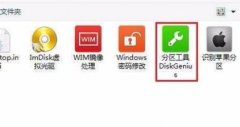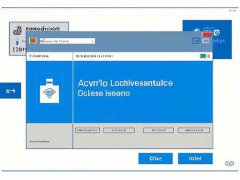面对打印机无法连接的问题,很多用户常常感到手足无措。不管是家庭办公还是企业日常运作,打印机的稳定性和可靠性都是至关重要的。如果设备连接不成功,不仅影响工作效率,甚至会带来不必要的困扰和时间浪费。以下将探讨一些常见的连接问题及其解决方案,帮助您快速恢复打印功能,提升工作流畅度。

打印机与计算机的连接问题可以由多种原因引起,通常可以从以下几个方面进行排查:
1. 检查网络连接
现代打印机大多支持无线连接,如果使用Wi-Fi打印,请确保打印机和计算机连接着同一个网络。可以通过打印机的控制面板查看其网络状态,确认网络信号的强弱。如果信号弱,尝试将打印机更靠近路由器,或使用信号增强器来改善连接。
2. 驱动程序问题
打印机驱动程序是确保打印机与计算机顺利沟通的桥梁。过时或不正确的驱动程序可能导致连接失败。建议访问打印机制造商的官方网站,下载并安装最新的驱动程序。定期检查驱动程序的更新,确保系统保持最佳运行状态。
3. 排查IP地址冲突
在网络配置中,如果多个设备使用相同的IP地址,可能会造成打印机无法被识别。通过打印机的设置菜单检查其IP地址,确保其与其他设备不冲突。必要时,可以在打印机的设置中将其设置为动态获取IP地址,以避免手动分配时可能出现的错误。
4. 硬件故障
如果以上步骤都未能解决问题,可能需要检查打印机的硬件。查看电缆连接是否牢固,打印机电源是否正常供电。如果是USB连接,尝试更换USB接口或电缆,排除物理连接故障的可能性。
5. 防火墙和安全软件设定
某些安全软件或防火墙设置可能默认阻止打印机访问网络。检查计算机的防火墙设置,确保打印机的访问权限被允许。可以临时停用防火墙,测试打印机连接是否正常,如能成功,则需在防火墙中进行相应的白名单设置。
6. 重新启动设备
不论是打印机还是计算机,重启往往能够有效解决一些临时性问题。重新启动后,让设备全面更新,并清除可能导致冲突的缓存数据,通常能恢复正常工作状态。
确保了以上各项后,您的打印机连接问题应该会得到解决。如果问题仍然存在,考虑联系专业的技术支持进行深入排查。
常见问题解答
1. 打印机常见无法连接的原因是什么?
常见原因包括网络连接不稳定、驱动程序问题、IP地址冲突及硬件故障等。
2. 如何检查打印机的网络连接状态?
通过打印机的操作面板进入网络设置,查看连接状态和信号强度。
3. 更新驱动程序是否必要?
是的,定期更新驱动程序可以确保打印机与计算机的兼容性,避免连接问题。
4. 如何处理打印机IP地址冲突?
检查网络中所有设备的IP配置,确保每个设备都分配了唯一的IP地址,使用动态分配可以避免手动配置错误。
5. 重启打印机和电脑可以解决哪些问题?
重启可以帮助设备清除缓存、恢复服务,并解决一些临时故障,通常是排查问题的第一步。
通过以上几个方面的分析和调整,相信绝大多数用户能够顺利解决打印机的连接问题,恢复日常工作中的打印需求。